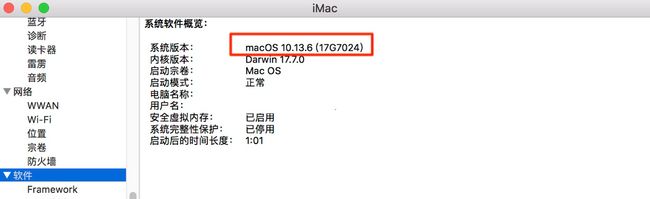主板: ASUS TUF B360m-gaming
cpu: i7-8700
显卡: 1070Ti
SSD : 960 evo 250G
无线蓝牙 : BCM943602CS
显示器我觉得对安装不重要,就不写型号了。
说句题外话, mac os 配 4k 显示器还是相当不错的。因为我上个礼拜买了一台 4k,体验真的很好,不过分辨率不要默认的,那样字太小了,选二挡 我觉得正好合适。
目前的状况:
系统版本: 10.13.6 17G7024 显示器接口: DP . 无线/蓝牙正常, airdrop 可用. 声卡正常 , APPLEALC 仿冒 id 31 , 睡眠唤醒正常 , 耳机/扬声器切换正常. 显卡正常 , 双显卡协同工作正常, 已开启核显硬件加速. USB 3.1 使用正常 .
关机/重启/睡眠/睡眠唤醒 正常 . imessage / icloud云盘 / appstore 使用正常 . 双显示器正常(DP + HDMI) .
正文部分:
我安装的过程主要参考了这位大大:
http://bbs.pcbeta.com/viewthread-1800292-1-1.html
镜像地址:https://iamzhl.top/High-Sierra-and-Mojave-Images-update.html
u盘制作工具:balenaEtcher https://www.balena.io/etcher/
1.制作镜像
镜像地址跟着爬的帖子走,选的 17G2208,然后用 balentcher 制作引导盘就好了,因为我只有一台 mbp, 所以用的 balentcher;根据帖子,win 用户可以用 transmac 制作。
2.编辑 EFI 文件
使用 clover 改写 EFI 文件;这一步比较推荐大家在引导分区菜单里把 –v 参数加上。系统安装完之后再去掉。
因为 EFI 文件我参考的比较多,最后用的是哪个人的 config.plist 文件,我也忘记了。如果有需要的话,我再上传吧,我建议你们也可以直接用 longbaitong 的config文件。
- EFI 文件转入 硬盘
这一步照理来说是可以不论放到哪里的,但因为后面的 N 卡驱动安装会涉及到系统更新,还是推荐先把 EFT 文件放到硬盘,然后拔掉硬盘;这一步,只要在 clover 中把U 和硬盘的 EFI 分区挂载上,然后把 U盘的EFI 文件夹下的得文件都复制到 硬盘的的 EFI 文件下就可以了;最后如果退出 U 盘,重启选择 boot mac from(你的硬盘名),能够再次进入成功就可以了。
3.1 重启失败
在抹盘后的第一次安装过程中,如果卡在了最后两分钟超过10分钟(保险起见,其实卡在最后两分钟只要你鼠标不能再移动了就可以了),这就是屏幕冻结了(硬翻译),是因为显卡驱动没成功,检查你的 bios 设置里的核显设置,可能不对(bios 设置有点麻烦,但不同主板大同小异,建议另外爬贴,比较详细),如果没问题了,再检查 EFI- CLOVER-drivers64UEFI文件夹下是否有 EmuVariableUefi-64.efi 文件。
3.2 安装器资源已过期
在重启后进入硬盘安装系统时,提示安装器资源已过期;
3.2.1
首先确认 fakeSMC 是不是最新的,不能确认建议是下个新的替换掉原来 EFI 分区里的。
FakeSMC 下载地址:https://bitbucket.org/RehabMan/os-x-fakesmc-kozlek/downloads/
3.2.2
bios 改成当前时间,进入 clover 引导页面,进 shell 把时区调整回 utc 8 “timezone -s 8:00”引号内为命令;
3.2.3
插网线,(插不插可以都试试,爬贴时都说要断网,但我都没成功,最后连着网线成功了);
重启进入 bios 检查时间,没问题后重新抹盘安装系统。
4. N 卡驱动安装
N卡驱动查询地址:https://www.tonymacx86.com/nvidia-drivers/
这一步因为用的是 17G2208 版本的镜像,17G2208 是苹果为 mbp 推出修复降频问题的,所以不可能有单独的N 卡驱动(这句话是 tonymacx86 上爬贴找到的https://www.tonymacx86.com/threads/nvidia-driver-for-high-sierra-17g2208.259904/page-2)。
4.1 小版本升级
解决办法就是升级系统,你可以直接在 appstore 里更新系统,也可以像帖子里一样在终端命令行更新,反正结果一样。
一般会重启两次,记得一定要选 “Boot macOS install from XXX”;
第三次重启时,“Boot macOS install from XXX”就没了,正常选择”Boot macOS from XXX”,进入系统后,在本机报告-软件部分,你就会看到你的版本号:
4.2 安装驱动
根据你的版本号去找驱动吧,下载安装;在 clover 中挂载硬盘分区,打开 config.plist,记得 在引导参数里添加 nvda_drv=1;
在系统参数里勾选 nvidiaWeb ;保存 重启系统。就 OK 了。
5.驱动完善
因为我的 EFI 文件参考的是几个同主板,cpu 的帖子。后面竟然不用再更新驱动了,第五步就是享受你的系统,定制定制 clover 的引导页面美化;安装几个必要的软件。